Với mục tiêu tạo điều kiện thuận lợi nhất để người nộp thuế là cá nhân (NNT) thực hiện tốt chính sách pháp luật thuế, ngành Thuế đã triển khai cung cấp ứng dụng Thuế điện tử dành cho cá nhân sử dụng trên thiết bị di động với tên gọi “eTax Mobile”. Trong bài viết dưới đây, Luật Đại Nam sẽ hướng dẫn quý bạn đọc cách nộp thuế hộ kinh doanh qua etax mobile.

Cách nộp thuế hộ kinh doanh qua etax mobile
Căn cứ pháp lý
- Thông tư 105/2020/TT-BTC
- Luật quản lý thuế 2019
Nội Dung Chính
1.Ứng dụng eTax Mobile là gì
Ứng dụng eTax Mobile là ứng dụng có nhiều ưu điểm, mang lại nhiều lợi ích cho người nộp thuế trong việc thực hiện nghĩa vụ thuế. Thao tác sử dụng eTax Mobile đơn giản, mọi lúc mọi nơi, với các tính năng tiện ích. Thông qua việc sử dụng ứng dụng này người nộp thuế là cá nhân, cá nhân kinh doanh và hộ kinh doanh có thể nhanh chóng, dễ dàng tra cứu hồ sơ khai thuế, thông tin nghĩa vụ thuế và nộp thuế điện tử mọi lúc, mọi nơi trên thiết bị điện thoại thông minh có kết nối Internet.
Với ứng dụng eTax Mobile, người nộp thuế sẽ được trải nghiệm các tính năng:
– Đăng ký mở tài khoản giao dịch thuế điện tử với cơ quan thuế.
– Tra cứu nghĩa vụ thuế thu nhập cá nhân; lệ phí trước bạ; thuế sử dụng đất Phi nông nghiệp; Nghĩa vụ tài chính về đất; Phí; Lệ phí…
– Nộp thuế điện tử thông qua kết nối, tích hợp trực tuyến với hệ thống các Ngân hàng thương mại.
– Tra cứu Hồ sơ khai thuế; Quyết toán thuế; Thông tin người nộp thuế; Thông tin người phụ thuộc và một số các tiện ích khác cho người nộp thuế.
>>>>Tìm hiểu thêm: Mã số thuế hộ kinh doanh có phải là mã số thuế cá nhân không ?
2.Cách nộp thuế hộ kinh doanh qua etax mobile
Bước 1: Đăng nhập vào ứng dụng eTax Mobile
Cá nhân (NNT) đã có tài khoản giao dịch điện tử với cơ quan thuế thực hiện đăng nhập vào ứng dụng eTax Mobile bằng cách nhập “Mã số thuế” và “Mật khẩu”.
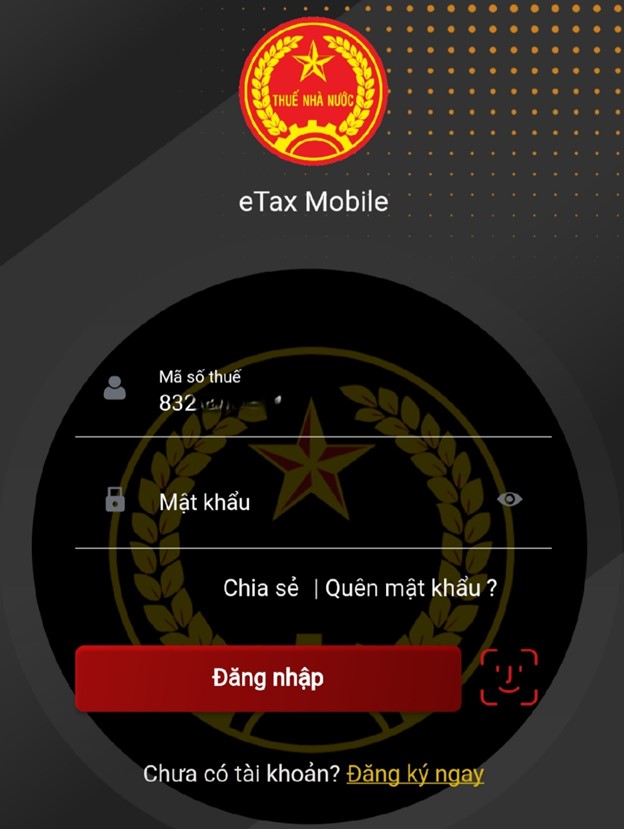
Đăng nhập Etax Mobile
Sau khi chọn “Đăng nhập”, màn hình hiển thị giao diện như sau:
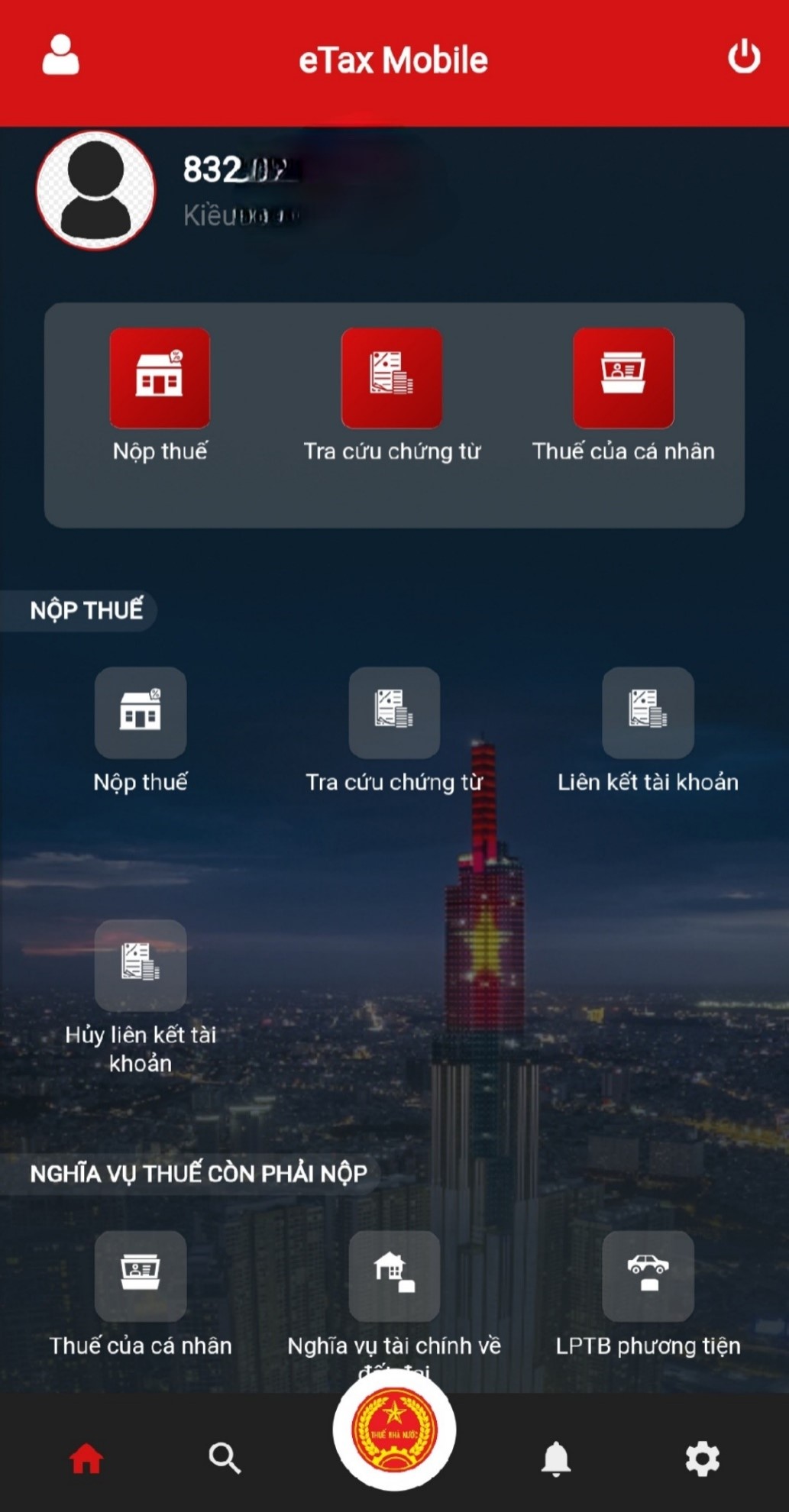
Đăng nhập Etax Mobile – 2
Bước 2: Liên kết tài khoản ngân hàng
NNT chọn chức năng “Liên kết tài khoản” mục menu “NỘP THUẾ” trên màn hình chính, như hình sau:
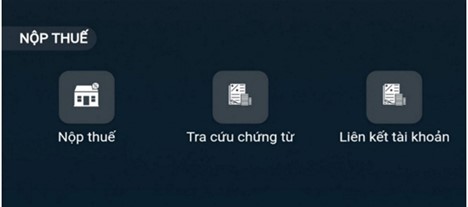
Liên kết tài khoản ngân hàng – 1
Màn hình hiển thị giao diện chức năng “Liên kết tài khoản ngân hàng”, NNT chọn ngân hàng phù hợp, như hình sau:

Liên kết tài khoản ngân hàng – 2
Sau khi chọn ngân hàng, màn hình hiển thị thông tin NNT theo dữ liệu từ hệ thống của cơ quan thuế.
NNT nhập các thông tin tại ô có gắn dấu (*) gồm Loại giấy tờ, Số điện thoại, Loại liên kết, Số tài khoản hoặc số thẻ.
Lưu ý:
- Loại giấy tờ và Số giấy tờ của NNT phải trùng khớp thông tin giữa cơ quan thuế và ngân hàng (ví dụ NNT chọn Loại giấy tờ là CMND/CCCD thì số CMND hoặc số CCCD phải khớp với số CMND/CCCD tại ngân hàng).
- Loại liên kết có thể chọn qua Số tài khoản hoặc Số thẻ.
- NNT chọn loại liên kết nào thì nhập số tài khoản/số thẻ phù hợp.
Cụ thể như hình sau:
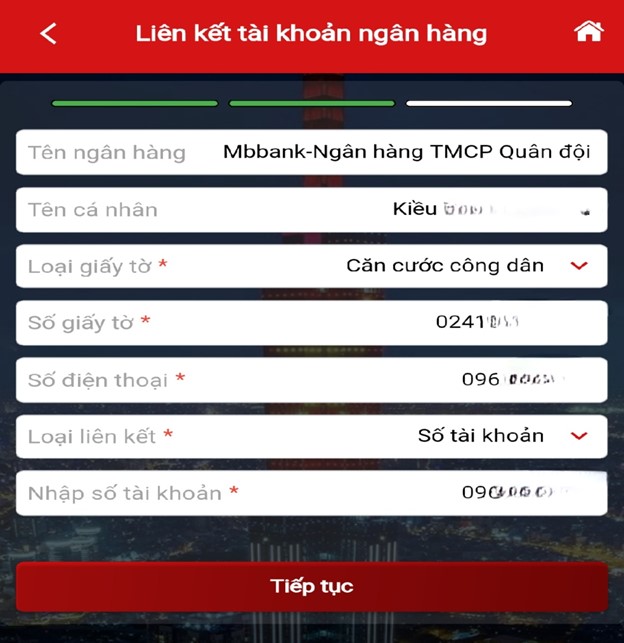
Liên kết tài khoản ngân hàng – 3
Sau khi hoàn thành nhập các thông tin trên, NNT chọn “Tiếp tục”, màn hình hiển thị giao diện nhập mã OTP.
NNT xem mã OTP được gửi đến tin nhắn số điện thoại NNT đã đăng ký và nhập mã, sau đó chọn “Hoàn thành”, như hình sau:
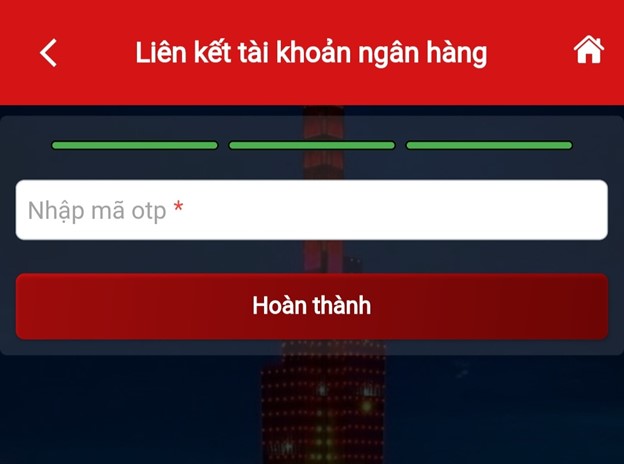
Cách nộp thuế hộ kinh doanh qua etax mobile – 6
Sau khi chọn “Hoàn thành”, màn hình hiển thị thông báo “Liên kết tài khoản thành công”.

Cách nộp thuế hộ kinh doanh qua etax mobile – 7
Bước 3: Nộp thuế điện tử qua ngân hàng thương mại
NNT chọn chức năng “Nộp thuế” mục menu “NỘP THUẾ” trên màn hình chính, như hình sau:
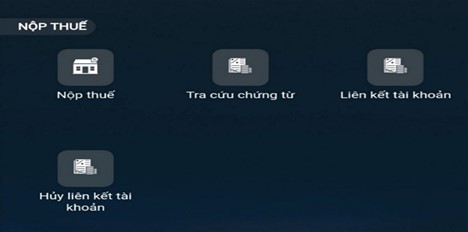
Cách nộp thuế hộ kinh doanh qua etax mobile – 8
Màn hình hiển thị giao diện chức năng “Nộp thuế”, phần “TRA CỨU THÔNG TIN KHOẢN NỘP”, NNT chọn loại thuế thanh toán phù hợp (ví dụ chọn Thuế của cá nhân), như hình sau:
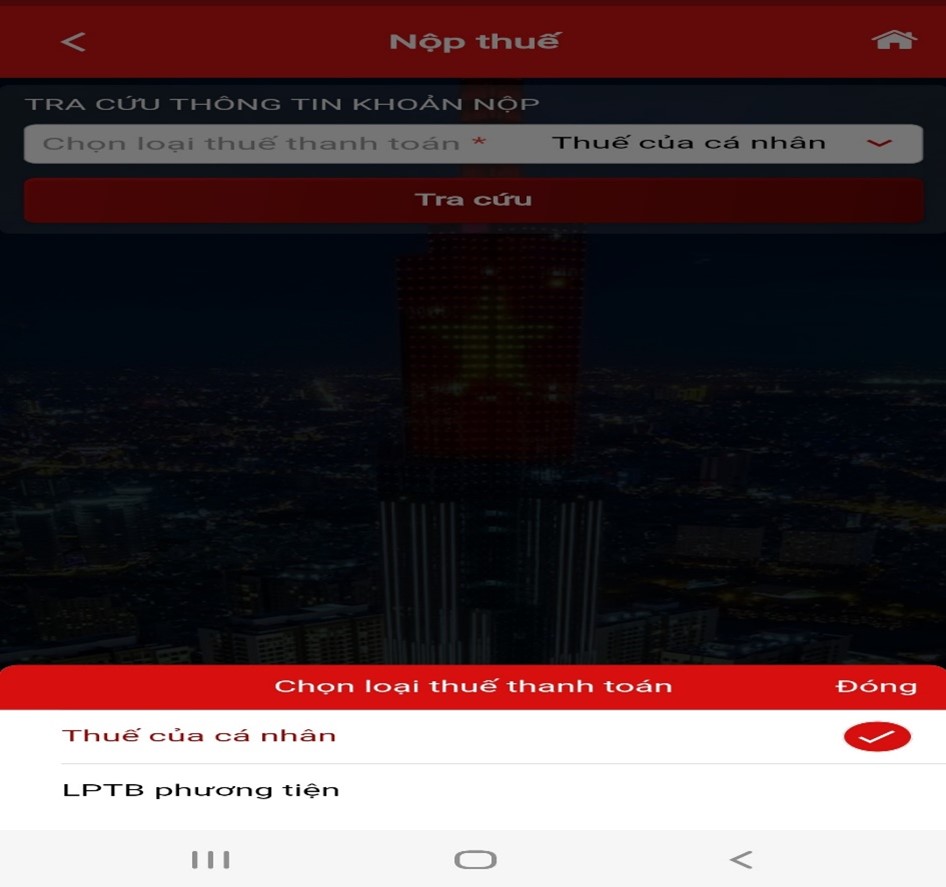
Cách nộp thuế hộ kinh doanh qua etax mobile – 9
Chọn “Tra cứu”, màn hình hiển thị các khoản phải nộp ngân sách nhà nước (NSNN), ví dụ như hình sau:

Cách nộp thuế hộ kinh doanh qua etax mobile – 10
Nếu NNT đồng ý với các khoản nộp NSNN trên thì tích chọn khoản nộp và chọn “Tiếp tục”.
Trường hợp có vướng mắc, NNT liên hệ cơ quan thuế để được hỗ trợ và giải đáp vướng mắc.
Sau khi chọn “Tiếp tục”, màn hình hiển thị “THÔNG TIN KHOẢN NỘP”, “CHI TIẾT KHOẢN NỘP”, “CHỌN NGÂN HÀNG” (là ngân hàng đã thực hiện liên kết ở Bước 2).
NNT đồng ý với thông tin và chi tiết khoản nộp, thực hiện chọn ngân hàng đang hiển thị trên giao diện và chọn “Tiếp tục”.
Sau khi chọn “Tiếp tục”, màn hình hiển thị Tên ngân hàng, Chọn loại phương thức, Số tài khoản/Số thẻ.
NNT thực hiện chọn “Thanh toán”.
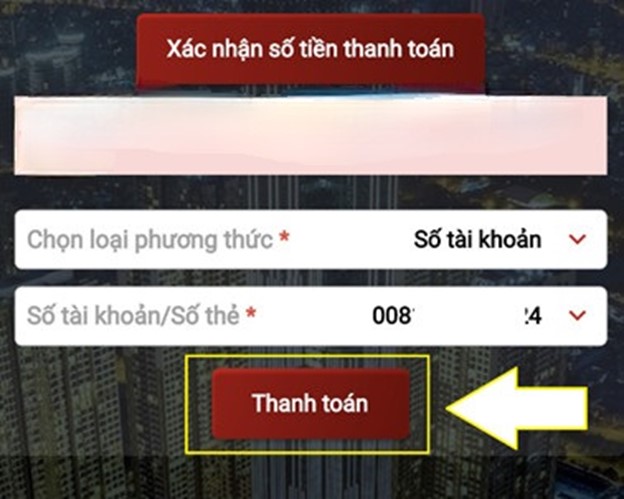
Cách nộp thuế hộ kinh doanh qua etax mobile – 11
Sau khi chọn “Hoàn thành”, màn hình hiển thị thông báo Thanh toán thành công. NNT chọn “Đồng ý”, màn hình quay lại màn hình chính.
Bước 4: Tra cứu chứng từ
NNT muốn tra cứu chứng từ nộp thuế, thực hiện chọn chức năng “Tra cứu chứng từ” mục menu “NỘP THUẾ” trên màn hình chính, như hình sau:
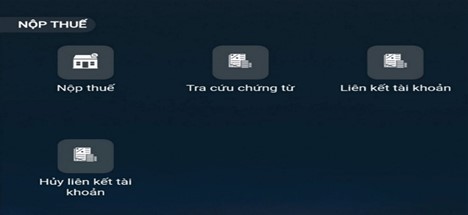
Cách nộp thuế hộ kinh doanh qua etax mobile – 12
Màn hình hiển thị giao diện chức năng “Tra cứu chứng từ”, NNT nhập thời gian tra cứu phù hợp, sau đó chọn “Tra cứu”.
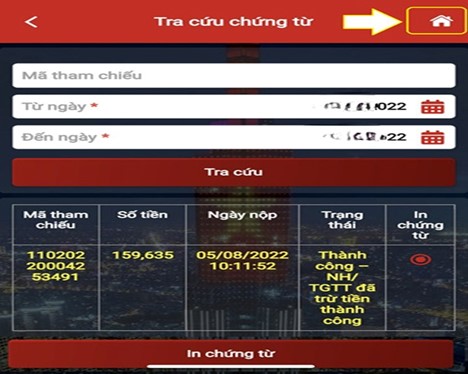
Cách nộp thuế hộ kinh doanh qua etax mobile – 13
Sau khi chọn “Tra cứu”, màn hình hiển thị thông tin chứng từ nộp tiền thuế vào NSNN (Mã tham chiếu, Số tiền, Ngày nộp, Trạng thái). NNT có thể chọn In chứng từ nếu thiết bị di động có kết nối với thiết bị in. Kết thúc tra cứu, NNT chọn biểu tượng ngôi nhà trên cùng để quay về màn hình chính.
>>Xem thêm:
- Hướng dẫn nộp thuế hộ kinh doanh qua mạng
- Thuế hộ kinh doanh điện mặt trời được quy định như thế nào ?
- Mức thuế hộ kinh doanh nhỏ lẻ phải đóng
Trên đây là toàn bộ nội dung tư vấn về vấn đề: Cách nộp thuế hộ kinh doanh qua etax mobile. Mọi vấn đề còn vướng mắc hãy liên hệ với chúng tôi để được giải đáp cụ thể hơn.
Luật Đại Nam – Trao uy tín nhận niềm tin!
Liên hệ Hotline Luật Đại Nam để được tư vấn chuyên sâu nhất.
– Yêu cầu tư vấn: 0967370488/0975422489
– Yêu cầu dịch vụ: 02462.544.167
– Email: luatdainamls@gmail.com
Dịch vụ tư vấn thuế đối với hộ kinh doanh của Luật Đại Nam:
- Tư vấn cho khách hàng các quy định pháp luật thuế nói chung và pháp luật thuế HKD nói riêng;
- Tư vấn cho khách hàng các quy định và trình tự, thủ tục, hồ sơ về tất cả thuế liên quan đối với HKD
- Thay mặt khách hàng sửa đổi, bổ sung hồ sơ, trực tiếp làm việc với cơ quan có thẩm quyền khi có yêu cầu;
- Thực hiện các dịch vụ liên quan đến quyết toán thuế khác khi khách hàng có nhu cầu.



